Esimerkiksi kaiverrettaessa nimikylttejä tai jyrsinnässä kirjainmuottia, tuotanto on suoritettava virheettömästi ja välttää kalliit materiaalikustannukset. Pidä virheetön tulos hallinnassa EasySIGNin reititys- ja kaiverrusominaisuuksien avulla. Valikoima luotettavia tuotantotyökaluja EasySIGN:ssä Premium lisenssi, kerätään tässä vinkissä.
Johtaa
Jyrsintätyötä tehtäessä jyrsintätyökalun on saavutettava materiaalin nopeus ja syvyys tasaisen jyrsintätuloksen saavuttamiseksi. Lisätään a Johtaa estää kolhut reititetyn mallin alussa tai kulmissa. Työkalu ohjaa polkua saavuttaakseen optimaalisen tuotantotilan ennen kuin se saapuu kohteeseen. Voit asettaa Johtaa ominaisuudet kohteessa Työkalun polun vaihtoehdot valikosta.

Poranreikiä
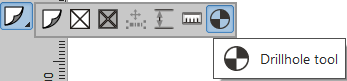
Lisää porausreikä Drill hole -painikkeella EasySIGN-työkalulaatikossa EasySIGN-laskentataulukon vasemmalla puolella. Muuta porausreiän syvyyttä tai kokoa Työkalun polun vaihtoehdot valikosta.
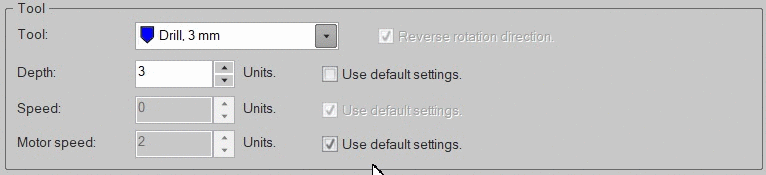
Kierrä työstöradan suuntaa
Järjestä > Pyörimissuunta > Käänteinen pyörimissuunta
Päätä mikä on optimaalinen työkalun pyörimissuunta ja muuta sitä tarvittaessa vaihtamalla työkaluradan alku- ja loppupisteitä. Tämän ominaisuuden avulla voit valita perinteisen jyrsinnän tai alasjyrsinnän välillä.
Muunna työstöradat
Muokkaa > Muunna > Työstöradat käyriksi
Työstöratojen muuntaminen käyriksi tiedoston vientiä varten reititystiedoston käsittelemiseksi toisessa tuotantoohjelmistossa, esimerkiksi reitittimen CNC-ohjelmistossa.
Aseta aloituskohta
Kun olet muuttanut työstöradan käyriksi, voit muuttaa ja asettaa työstöradan aloituspisteen -painikkeella Solmun muokkaus työkalu.
Sillat
Sillat ovat hyödyllinen työkalu, jolla estetään materiaalin liikkuminen, kun kohdetta reititetään. Siltoja voidaan lisätä suoraan työstöratavalikossa

tai Solmun muokkaus sen jälkeen, kun työstörata on muutettu käyriksi.
Optimoi upotetta varten
Muokkaa > Optimoi upotetta varten...
Tämä on materiaalia säästävä ominaisuus, joka estää kaiverrus- tai reititysmateriaalien katoamisen väärän työkalun valinnan vuoksi. Valitse tuotantoobjektisi ja avaa Optimoi upotusta varten... valikosta. Valitse työkalu työkalukirjastosta ja esikatsele, sopiiko työkalu suunnitelmasi tuottamiseen. Jos työkalun halkaisija on liian suuri, esikatselu näytöllä näyttää väärän tuloksen.
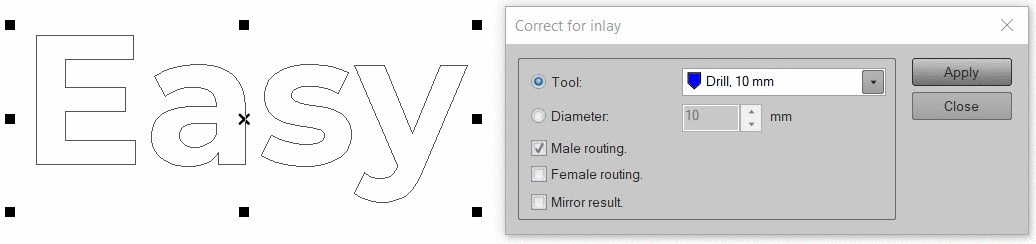
Voit asettaa työkalun tai valita tuotantoon käytettävän halkaisijan. Valitse a Mies or Nainen tuotanto ja Peili tulokset.
Mies: Polku ajetaan kohteen ulkopuolella. Tuloksena on kohteen todellinen muoto.
Nainen: Polku ajetaan objektin sisällä. Esineen todellinen muoto poistetaan materiaalista.




